Comment faire pour obtenir des applications gratuites pour votre Galaxy Tab du marché
Vous pouvez accéder à l'Android Market en ouvrant l'application Market, trouvé sur le menu Applications ou l'écran d'accueil. Après l'ouverture de l'application Market, vous pouvez parcourir pour les applications, jeux, livres, ou la location de films.
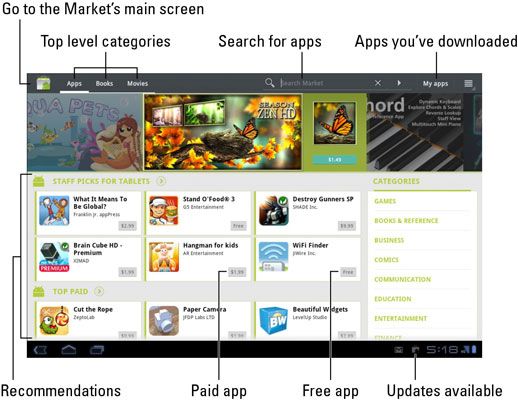
Après avoir localisé une application que vous voulez, la prochaine étape est de le télécharger. Suivez ces étapes:
Si possible, activer la connexion Wi-Fi pour éviter de subir les excédents de données.
Ouvrez l'application de marché.
Localisez l'application que vous voulez et ouvrir sa description.
Vous pouvez parcourir les applications ou utilisez le bouton de recherche pour trouver une application par nom ou par ce qu'il fait.
Appuyez sur le bouton Installer.
Applications gratuites disposent d'un bouton Installer. Les applications payantes disposent d'un bouton avec le prix de l'application sur elle.
Après avoir touché le bouton Installer, vous êtes averti de tous les services que l'application utilise. La liste des autorisations est pas un avertissement, et il ne veut pas dire quelque chose de mauvais. Il est juste que le marché vous dit qui de votre Tab dispose les utilisations d'applications.
Ceci est un bon moment pour prendre connaissance de la liste des services d'une application utilise pour chercher quelque chose d'inhabituel ou hors de proportion avec le but de l'application. Par exemple, une horloge d'alarme application qui utilise votre liste de contacts et le service de messagerie texte serait un drapeau rouge, surtout si elle est votre compréhension que l'application n'a pas besoin d'envoyer un message texte l'un de vos contacts.
Appuyez sur le bouton OK pour accepter les conditions et commencer le téléchargement.
Appuyez sur le bouton Ouvrir pour exécuter l'application.
Ou, si vous faisiez quelque tandis que le soft a été téléchargement et l'installation de quelque chose, choisir la notification application installée. La notification comporte le nom de l'application avec le texte Installé avec succès en dessous.
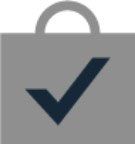
À ce stade, ce qui arrive ensuite dépend de l'application que vous avez téléchargé. Par exemple, vous pourriez avoir à accepter un accord de licence. Si oui, appuyez sur le bouton I Agree. Configuration supplémentaire peut impliquer la mise de votre emplacement, connectez-vous à un compte, ou de créer un profil, par exemple.
Après avoir terminé la configuration initiale, ou si aucune configuration est nécessaire, vous pouvez commencer à utiliser l'application.






